Hoe het probleem “Ongeldige sessie” in Minecraft te repareren
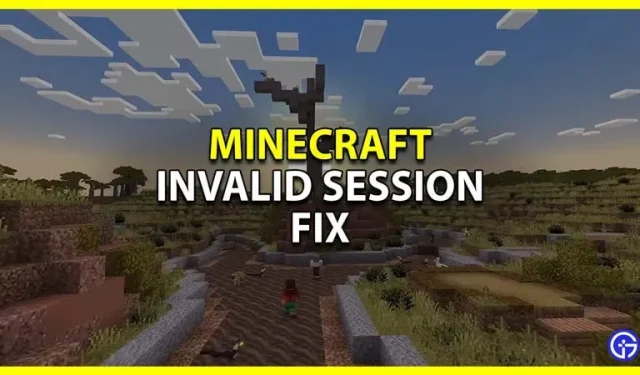
Vanwege het probleem met de ongeldige sessie kunnen veel Minecraft-gebruikers niet op LAN of online spelen en zoeken ze naar oplossingen. U wordt geïnformeerd door de foutmelding “Kon geen verbinding maken met de server.” Maak je geen zorgen, er zijn enkele dingen die je kunt doen om het probleem op te lossen; ze staan hier allemaal vermeld.
Hoe de Minecraft ongeldige sessiefout op te lossen
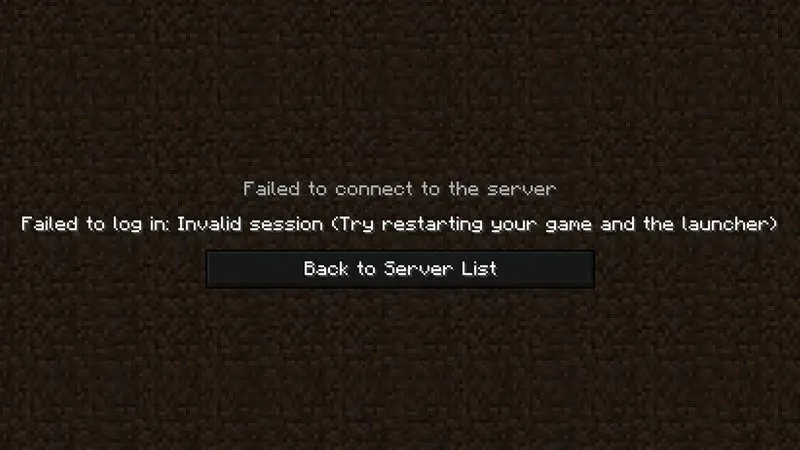
Start de client en uw spel opnieuw op
Vanwege het feit dat de game je zelf adviseert om het te proberen, is deze oplossing van cruciaal belang. Hoewel het een algemene oplossing lijkt, is het geschikt voor deze fout. zoals geciteerd in de reactie van James op GamingStackExchange . Wanneer u een nieuw exemplaar van Minecraft start, wordt de sessie-ID die u gebruikt om in te loggen, opnieuw gebruikt. Het oude exemplaar is echter nog steeds actief. Deze fout is het gevolg van de ongeldigverklaring van de vorige sessie.
Zorg ervoor dat het spel niet op de achtergrond draait door het op de juiste manier af te sluiten. Neem ook afscheid van uw klant. Deze keer zou je dit probleem niet moeten krijgen als je de game herstart via je launcher.
De bovengenoemde reparatie zou het probleem voor de meeste spelers moeten oplossen, maar als dit niet het geval is, volgen hier enkele aanvullende suggesties om u te helpen.
Start uw computer opnieuw op om de Minecraft Invalid Session-bug op te lossen
Deze reparatie kan gecombineerd worden met bovenstaande. Kortom, na het sluiten van uw client en game. Probeer het spel te spelen nadat je je computer opnieuw hebt opgestart.
Uitloggen van andere apparaten
Hoewel er mogelijk geen apparaatbeperkingen zijn in Minecraft, kun je maar op één apparaat tegelijk spelen terwijl je bent ingelogd. Met andere woorden, als je het op een ander platform hebt ingelogd. Kijk vervolgens of de fout zich blijft voordoen door van daaruit uit te loggen en weer in te loggen op uw primaire platform.
Mods verwijderen
Sommige mods veroorzaken vaak bestandsconflicten met je spel. En af en toe kunt u hierdoor dergelijke fouten ervaren. Probeer de mods tijdelijk te verwijderen om te zien of u de fout nog steeds ziet. Je zult waarschijnlijk moeten stoppen met het gebruik van je mods als het spel goed functioneert. Je kunt ze opnieuw installeren als ze niet werken en je blijft de foutmelding krijgen, omdat het probleem niet bij je mods ligt.
Installeer het spel opnieuw
Een andere effectieve oplossing voor dit probleem is een grondige verwijdering uitvoeren, gevolgd door een nieuwe installatie. Dit garandeert dat alle bestanden aanwezig en correct zijn en dat beschadigde bestanden worden gewijzigd. Nu zou de fout niet in het spel moeten verschijnen.
Neem contact op met Mojang-ondersteuning
Het is mogelijk dat uw systeem de enige is met het probleem. Neem contact op met Mojang-ondersteuning en dien een bugrapport in. Zorg ervoor dat u relevante schermafbeeldingen van de fout toevoegt en het probleem nauwkeurig beschrijft, inclusief wanneer het voor het eerst optrad. U zou hulp van de ontwikkelaars moeten kunnen krijgen als u hen het bugrapport stuurt.
Het spel zou nu goed moeten werken als je inlogt en begint te spelen. Bezoek onze Minecraft-sectie om enkele andere handleidingen voor deze game te bekijken als je dacht dat deze nuttig was.
Geef een reactie